Photo:No Message By Peter Fields
最近ではiPhoneを利用して電話以外で相手と連絡をとる手段としてLINEが主となっているようですが、SMS/MMSまたはiMessageにてメッセージを送るという方法を使う方も多数いらっしゃいます。
しかしそのメッセージがうまく送信できなくて困った事はありませんか?
今回は『iPhone、メッセージの送信ができない時の原因&対処法』について紹介していきます。
考えられる解決法は?
メッセージが送信できない時の原因&解決法はいくつかあります。
- 通信状態の確認
- MMS・iMessageの設定の見直し
- 各キャリアの制限が掛かっている
通信状態の確認
モバイルデータ通信がオフになっていませんか?
モバイルデータ通信にてメッセージの送受信をしている方であれば、『設定アプリ』→『モバイルデータ通信』からオン/オフが出来ますので確認してみてください。
Wi-Fi接続はしっかりとされてますか?
Wi-Fi接続にてメッセージの送受信をしている方は、ホーム画面上部の電波マークの右側に扇型のWi-Fiマークは表示されているか確認して下さい。
もし表示されていない場合は、『設定アプリ』→『Wi-Fi』からオンにしましょう。
ちなみにiPhoneでは、Wi-Fiマークが3本立っているにもかかわらず、Wi-Fi電波を正常にキャッチできていないケースがありました。
その場合でもWi-Fi設定をオフ/オンすれば改善することができます。
機内モードがオンになっていませんか?
画面上部にWi-Fiマークや契約しているキャリア名が表示されておらず、飛行機マークが表示されていた場合は機内モードになっています。
機内モードがオンになっている場合にはすべての通信がストップされますので設定を変更しましょう。
ホーム画面にて画面最下部から上に向かってスワイプすることでコントロールセンターが表示されます。
左上にある飛行機マークをタップしてオフ(アイコンがオレンジ色→灰色に変わる)にしてあげましょう。
MMS・iMessageの設定の見直し
普段MMSにてメッセージを送信している方は
『設定アプリ』→『メッセージ』→『MMSメッセージ』からオンになっているかを確認しましょう。
また、iMessageでメッセージ送信している方は
『設定アプリ』→『メッセージ』→『iMessage』からオンになっているかを確認しましょう。
いずれもオフになっている場合にはメッセージの送受信ができないようになっていますので注意してください。
各キャリアの制限が掛かっている
各キャリアで500件や1000件など一日に送信できるメッセージの量が決められています。
この決められた規定数に達した場合には24時間メッセージを送信することが出来なくなってしまうそうです。
なぜこのような制限がかかっているのか理由は分かりません。ストーカー対策や迷惑メール対策でしょうか?
普通に使うくらいであればこのような制限がかかることは考えられませんが、一応覚えておきましょう。
ひとこと
今回は『iPhone、メッセージの送信ができない時の原因&対処法』について紹介しました。
画像などであまりにも容量が多い場合は送信することができません。
複数枚の画像を送信する場合は分けて送信するなど、一度に送信するデータ容量を調整しましょう。

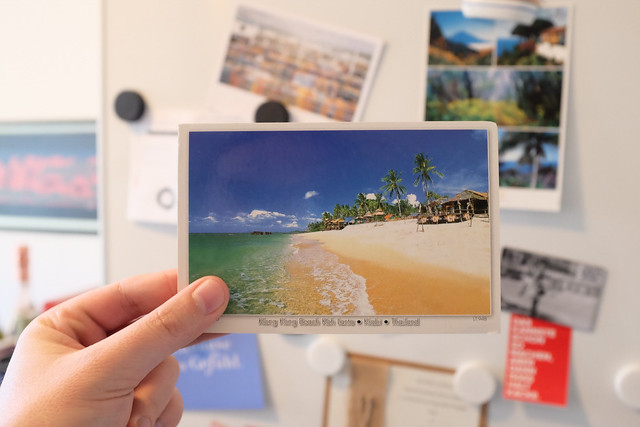

LEAVE A REPLY
コメントを投稿するにはログインしてください。